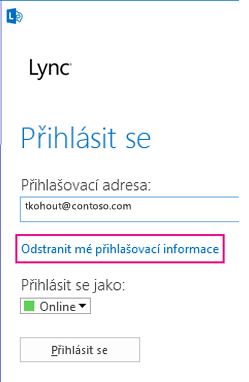První přihlášení k Lync
Přihlašovací údaje Lync se obvykle konfigurují automaticky při instalaci Lync. Možná ale budete muset Lync poprvé spustit ručně. Uděláte to takto:
-
Přihlaste se k síti vaší organizace.
-
Klikněte na Start > Všechny programy > Microsoft Lync > Lyncu 2013.
-
Teď byste měli vidět přihlašovací obrazovku Lync.
-
Pokud je pole přihlašovací adresy už vyplněné, ověřte, že je zobrazená adresa správná.
-
Pokud to není správné nebo pokud je pole prázdné, zadejte svoji přihlašovací adresu.
-
Pokud se zobrazí prázdné pole s heslem, přidejte heslo.
-
Potom klikněte na Přihlásit se.
Zavření nebo ukončení Lync
Po dokončení používání Lync můžete zobrazení zavřít, odhlásit se z relace nebo ukončit program v nabídce Soubor. Následující tabulka vysvětluje rozdíly v možnostech.
|
Možnost |
Jak se používá |
Akce |
|
Ukončit |
V hlavním okně Lync klikněte na šipku vedle tlačítka Možnosti |
Ukončí relaci Lync a vypne Lync v počítači. Pokud chcete po ukončení Lync restartovat , klikněte na Tlačítko Start > Všechny programy > Microsoft Lync > Lync 2013. |
|
Zavřít |
V hlavním okně Lync:
nebo
|
Zavře zobrazení Lync, ale umožní, aby se relace Lync identifikovaná vaším ID uživatele nadále spustila. To znamená, že můžete dál dostávat oznámení a komunikovat s ostatními. Zobrazení můžete kdykoliv vrátit zpět kliknutím na ikonu Lync na hlavním panelu nebo oznamovací oblastí v dolní části obrazovky. |
|
Odhlásit se |
V hlavním okně Lync klikněte na šipku vedle tlačítka Možnosti a potom klikněte na Soubor > Odhlásit se. |
Ukončí relaci Lync přidruženou k vašemu ID uživatele, ale Lync dál běží na pozadí. Když se odhlásíte, zobrazí se přihlašovací okno. Tip: Po odhlášení klikněte na Odstranit moje přihlašovací údaje a odeberte tak záznam přihlašovacího ID a hesla z paměti počítače. To může lidem podpory usnadnit řešení potíží s přihlášením. Může také pomoct zajistit lepší zabezpečení přihlašovacích údajů tím, že znesnadní neoprávněným uživatelům přihlášení pomocí vašich přihlašovacích údajů. |
Změna možnosti Automaticky spustit Lync
Změna chování při spuštění Lync:
-
V hlavním okně Lync přejděte na Možnosti

-
Zaškrtněte nebo zrušte zaškrtnutí možností Automaticky spustit Lync při přihlášení k Windows a zobrazit Lync v popředí při spuštění.
Resetování nebo změna hesla
Pokud jste heslo zapomněli nebo ho chcete změnit, kontaktujte technickou podporu na pracovišti – obvykle osobu, která vám nastavila účet Lync. Poskytněte jim tento odkaz: Resetujte heslo uživatele ve službě Active Directory.
Přihlášení k Lync pomocí čipové karty
Některé organizace teď používají vícestupňový proces přihlášení, kterému se říká dvojúrovňové ověřování, a zvyšují tak zabezpečení uživatelů Lyncu 2013. Pokud očekáváte, že tuto možnost použijete, budete k přihlášení k Lync potřebovat čipovou kartu. Čipové karty se dodávají ve dvou variantách: fyzické a virtuální:
|
Čipová karta |
Podrobnosti |
|
Fyzické |
O velikosti platební karty. Vložíte ji do čtečky čipových karet (obvykle integrované do počítače) při přihlášení. |
|
Virtuální |
Není to materiální objekt, ale elektronický identifikátor, který se zapíše do speciálního čipu na vašem počítači, který v podstatě zabuduje čipovou kartu do počítače. K dispozici pouze pro použití s Windows 8 počítačů, které obsahují čip TPM (Trusted Platform Module). Vzhledem k tomu, že každá virtuální čipová karta je přidružená jenom k zařízení, na které je nainstalovaná, bude potřeba zaregistrovat samostatnou kartu pro každý Windows 8 počítač, který používáte. |
Pokud potřebujete čipovou kartu, měl by vám správce doménového systému nebo tým podpory IT sdělit, jaký druh budete potřebovat a kde ji získat.
Potvrzení, že je vaše čipová karta zaregistrovaná
Než se budete moct přihlásit pomocí čipové karty, musí být karta zaregistrovaná– to znamená, že vaše přihlašovací údaje uživatele musí být identifikovány pomocí karty. To je případ, jestli je karta fyzická nebo virtuální. Tento proces už možná provedl správce doménového systému nebo tým podpory IT. Pokud si nejste jistí, obraťte se na ně.
Přihlášení s čipovou kartou
-
Do pole Adresa zadejte Lync ID a klikněte na Přihlásit se.
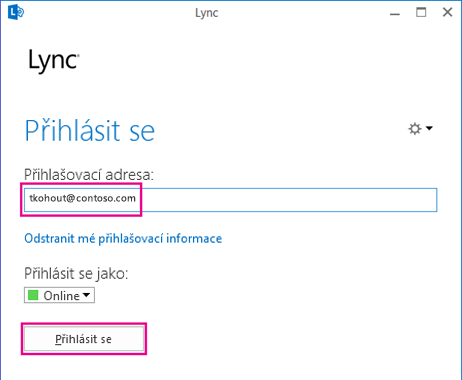
-
Teď uvidíte automaticky otevírané okno s částí čipové karty v procesu přihlášení. Pokud používáte fyzickou čipovou kartu, měli byste dostat žádost o vložení čipové karty do čtečky karet. V závislosti na nastavení zabezpečení bude požadavek pravděpodobně vypadat přibližně takto:
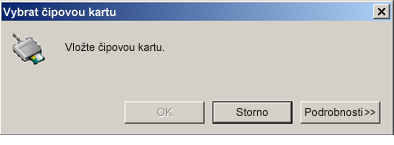
Vložte kartu a po potvrzení, že počítač rozpoznal čipovou kartu, klikněte na OK .

-
(Tento krok platí pro virtuální i fyzické karty): Zadejte osobní identifikační číslo (PIN) čipové karty a klikněte na OK. (Zeptejte se správce doménového systému, jaký PIN kód použít, pokud jste ho neobdrželi.)
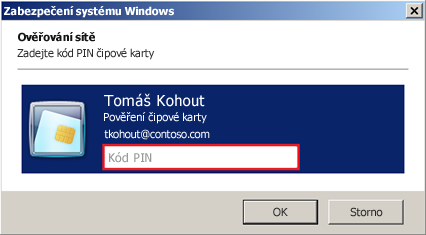
Poznámka: Pokud se zobrazí chybová zpráva s oznámením, že se vaše ID uživatele nebo heslo nerozpozná, vyberte odstranit moje přihlašovací údaje na přihlašovací stránce a pak se znovu přihlaste. Tím se vymažou přihlašovací údaje z paměti počítače, což může problém vyřešit.